在 Windows 11 中执行系统还原的步骤

如果您的设备出现错误或崩溃,请按照 Windows 11 中系统还原的步骤,将您的设备恢复到先前版本。
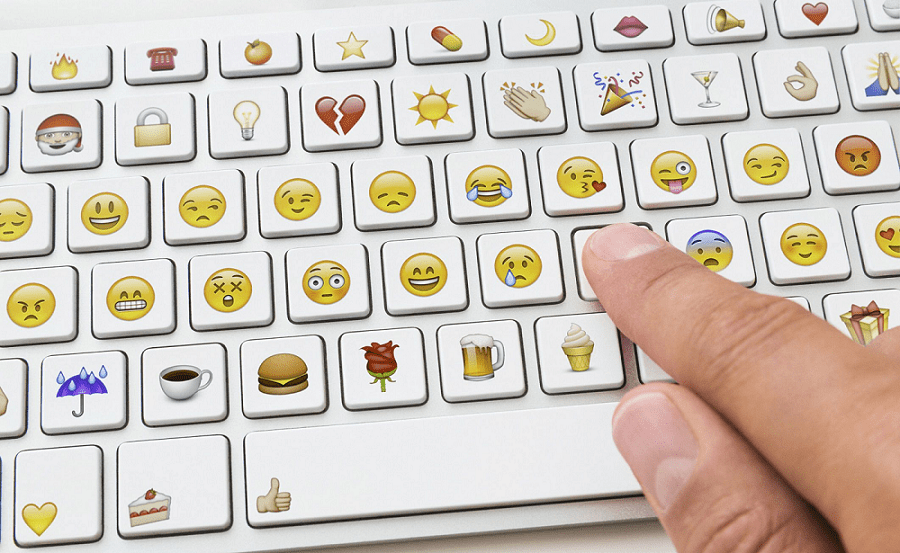
Windows 10 有一個內置的隱藏表情符號選擇器,適用於任何應用程序。例如,您可以使用表情符號選擇器在 Microsoft Word 中鍵入表情符號。表情符號選擇器首先在 2017 年秋季創意者更新中添加到 Windows 10,然後在 2018 年 4 月更新中更新。
要打開 Windows 10 的表情符號選擇器,請按鍵盤快捷鍵“Windows 鍵 +”。或“Windows 鍵 + ;”。那是 Windows 鍵和句號或分號,任何一個選項都可以。在打開表情符號選擇器之前,請確保您的光標位於要插入表情符號的應用程序中。表情符號選擇器將打開並且只能用於該特定窗口,切換到其他窗口將關閉表情符號選擇器。
理想情況下,在打開表情符號選擇器之前,您還應該將光標準確地放在要輸入表情符號的位置。這是因為在表情符號選擇器打開時您根本無法移動光標。但是,這並不像在正確的窗口中那麼重要,因為在插入要使用的表情符號後,您仍然可以將表情符號剪切或粘貼到正確的位置。如果您在錯誤的窗口中,您的表情符號可能無處可顯示,因此可能會丟失。
有幾種方法可以從表情符號選擇器中選擇表情符號。第一種是簡單地滾動列表並單擊要插入的表情符號。或者,您可以開始輸入並縮小與您輸入的內容匹配的表情符號列表。
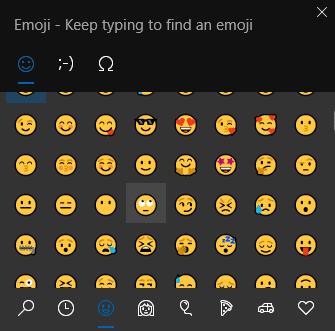
表情符號有多個標籤,每個標籤都可以滾動。
有六個標準表情符號選項卡以及一個“最近使用”選項卡和搜索功能,如果您開始輸入,搜索功能會自動切換。在頂部,您還可以選擇切換到經典日語表情符號 Kaomoji 和標準 Windows 符號,兩者都包含多個條目選項卡。在每個選項卡中,您可以向下滾動以查看更多條目。
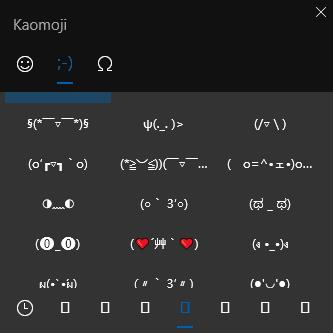
顏文字,經典的日本表情,也可以插入。
雖然大多數應用程序都支持使用表情符號,但它們可能在任何地方都不盡相同。例如,在 Word 中,表情符號將使用默認的 Windows 外觀。然而,在記事本中,表情符號只會使用黑白線框外觀。Facebook 和 WhatsApp 等網站也可以配置表情符號在其平台上的顯示方式。並非所有應用程序都接受表情符號,例如,表情符號在命令提示符中不起作用。
提示:即使它們在不同的應用程序中看起來可能不同,任何以任何格式打印的表情符號都可以在應用程序之間複製和粘貼。不支持表情符號的應用程序除外,例如命令提示符。
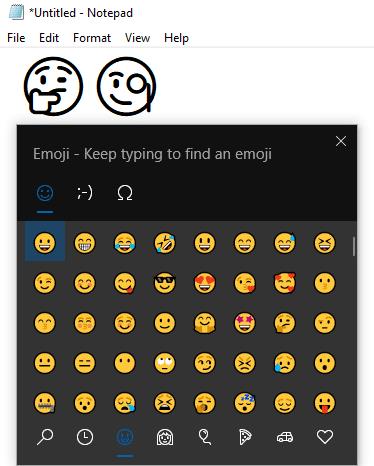
在使用表情符號的地方也應該小心。例如,MacOS 中存在一個問題,即您可以在更改帳戶密碼時使用表情符號,但無法在登錄屏幕上使用表情符號,這意味著您可以將自己鎖定。
如果您的设备出现错误或崩溃,请按照 Windows 11 中系统还原的步骤,将您的设备恢复到先前版本。
如果你在寻找最佳的Microsoft Office替代品,这里有六个优秀的解决方案供你参考。
本教程向您展示如何创建一个 Windows 桌面快捷方式图标,该图标打开一个命令提示符到特定文件夹位置。
在Microsoft Windows中右键单击应用程序图标时,“以不同用户身份运行”选项缺失?您可以使用这些方法来启用它。
不想让其他人在您离开时访问您的计算机?尝试这些有效的锁定Windows 11屏幕的方法。
如果您的计算机在安装最近的Windows更新后出现问题,请了解几种修复损坏的Windows更新的方法。
你是否在尝试找出如何在Windows 11中将视频设置为屏幕保护程序。我们揭示了如何使用一种适用于多种视频文件格式的免费软件来实现。
您在 Windows 11 中的旁白功能烦吗?了解如何通过多种简单方法禁用旁白声音。
想要在 Windows 11 PC 上禁用删除确认对话框吗?请阅读本文,了解各种方法。
维护多个电子邮件收件箱可能很痛苦,特别是当您有重要邮件同时到达时。本文将介绍如何在PC和Apple Mac设备上将Microsoft Outlook与Gmail同步的简单步骤。







